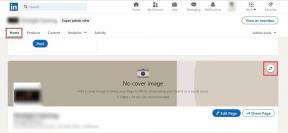Kako povezati kartice Trello med ploščami
Miscellanea / / April 05, 2023
Trello, orodje za vodenje projektov, ki temelji na Kanbanu, uporablja kartice in sezname za združevanje zapletenih nalog v logično zaporedje. Trello je sodelovalna aplikacija, ki vaše projekte razdeli na plošče. Omogoča vam hiter pregled nad tem, na čem se dela, kdo dela na tem in kje je v procesu. Trello je zelo priljubljena, enostavna in uporabniku prijazna aplikacija za sodelovanje, ki vam omogoča, da projekte in vse, kar je z njimi povezano, uredite v table. Poleg tega lahko tudi povežete kartice Trello med tablami. Koliko plošč in kartic Trello pripadate? Odziv je za mnoge od vas velik! Vzdrževanje vseh vaših plošč lahko postane izjemno težko, ko delate na številnih projektih ali s številnimi ekipami. Svojo kartico Trello lahko tudi povežete z drugo kartico, tako da se lahko zgodi, da pogosto preklapljate med tablami in morda pozabite, katera tabla vsebuje katero kartico. Tukaj bomo preučili nekaj načinov, kako lahko medsebojno povežete kartice Trello.

Kazalo
- Kako povezati kartice Trello med ploščami
- Lastnosti kartic Trello
- Koraki za povezovanje kartic Trello med ploščami
- Koraki za povezovanje kartic na Trello
- Kako povezati kartico z drugo kartico v Trellu
- Kako arhivirati kartice povezav
- Kako kartico Link pretvoriti v navadno kartico
Kako povezati kartice Trello med ploščami
Nadaljujte z branjem članka, če želite vedeti, kako povezati kartice med tablami v Trellu.
Lastnosti kartic Trello
Trello je vizualna rešitev, ki vašo ekipo opremi za upravljanje katerega koli projekta, poteka dela ali sledenje opravilom.
- Z uporabo ovitkov kartic in barv, Trello plošče kartice pa lahko naredimo še bolj estetsko. Konfigurirate lahko zaslon sprednje platnice na svojih karticah Trello z uporabo lastnih fotografij ali slik iz Galerija Unsplash. Preprosto izberite Pokrov iz menija, ki se pojavi na kartici nazaj, da določite, ali želite, da se priloga prikaže nad imenom kartice, kot je bilo v preteklosti.
- Trello je vizualno privlačen in dobro organiziran način za reševanje projektov in nalog, vendar se lahko občasno vaše projektne plošče napolnijo s preveč karticami. Napredni kontrolni seznami vam omogočajo, da jasno začrtate te premikajoče se dele ko se želite poglobiti v specifiko naloge ali imate številne roke in udeležence pri izvedbi omenjene aktivnosti.
- Butler je tista Trellova funkcija, ki bo resnično spremenila vaš način dela. Ti lahko zmanjšajte ponavljajoče se delo z nastavitvijo avtomatizacije, pravila in navodila na vaših ploščah Trello z uporabo Butlerja.
- Vaše oči morda še vedno čutijo obremenitev vašega dela, ko delate na najvišji ravni produktivnosti. Aplikacija Trello za iOS in Android ima funkcija temnega načina ki jih lahko omogočite.
- Čeprav sta produktivnost in učinkovito sodelovanje stalna projekta, se lahko z nekaj časa in truda postavite za učinkovito delo od kjer koli na svetu. Trello je poln uporabna orodja, ki vam lahko pomagajo narediti več z manj truda.
Koraki za povezovanje kartic Trello med ploščami
Sledite danim korakom.
1. Odprite desni meni na WIP tabla, kliknite več, in nato prilepite URL povezava do te plošče.
2. Ustvari nov seznam, imenovan Premakni se v WIP in prilepite URL kot novo kartico na Ideje tabla.
Opomba: Na voljo je posebna kartica, ki se poveže z WIP ploščo. Trello samodejno ustvari sličico plošče, zaradi česar jo je zelo enostavno najti in je privlačna na pogled.
3. Če želite, da obe plošči ostaneta povezani, kopirajte povezavo do plošče za ideje tablo in jo dajte na nov seznam WIP da bosta obe plošči povezani. Povezave plošč omogočajo preprosto preklapljanje med obema ploščama Trello.
Preprosto je povezati povezovalne kartice Trello med ploščami. Upravljanje več plošč Trello ni težko ali zmedeno. S temi tehnikami lahko nastavite in vzdržujete omrežje povezanih plošč. Trello lahko povežete tudi s svojo e-pošto. Po tem lahko odgovorite na e-poštna sporočila znotraj svoje plošče Trello. Postanete bolj produktivni in posledično prihranite čas.
Koraki za povezovanje kartic na Trello
Kartice v Trellu lahko uporabite za organiziranje idej, projektov, poizvedb in drugih oblik podatkov na vaši tabli. Med delom na projektu lahko obstajajo kartice, ki se nanašajo na druge kartice ali imajo podoben namen kot druge.
Možnost I: Na mobilni napravi
1. Odprto Trello in Vpiši se v svoj račun z domačega zaslona ali predala aplikacij.

2. Približajte se plošči, ki jo želite nadzorovati, in si oglejte eno od njenih kart.
3. V Hitra dejanja razdelek izberite Dodajte priloge.
4. Nato izberite Trello iz menija, ki se odpre.
5. Zdaj vnesite ime kartice, ki jo želite priložiti, in jo izberite s seznama rezultatov.
Na vaši plošči Trello lahko tako povežete svoje kartice. Ko odprete kartico, boste v območju za priloge odkrili vse povezane kartice.
Možnost II: Na namizju
1. Odprite Trello spletno aplikacijo v brskalniku in prijavite se v svoj račun.

2. Pomaknite se do plošč in izberite kartico, ki jo želite urediti.
3. Pod Dodaj na kartico kliknite razdelek na desni strani kartice Priponka.
4. Nato izberite Trello iz menija, ki se odpre.
5. Zdaj vnesite ime kartice, ki jo želite priložiti, in jo izberite s seznama rezultatov.
Preberite tudi:Kako prenesti igre google play na iphone.
Kako povezati kartico z drugo kartico v Trellu
Trello ima vrsto kartice, znano kot Kartice povezav Trello. Ko je URL vključen v naslov kartice, se ta samodejno ustvari. Kartica s povezavo se ustvari tako, da se naslovu kartice doda URL združljive storitve. Če vaš račun podpira kartice povezav, se bo takoj spremenil v kartico povezav in ponudil premišljen predogled gradiva. Kartice Trello Link so na voljo le, če je račun Atlassian povezan z vašim računom Trello.
Avtorizacija za povezano kartico
Če si želite ogledati vsebino, ki ni dostopna širši javnosti, se morate prijaviti v storitev, s katero se povezujete.
1. Vnesite URL v naslov kartice.
2. Zdaj kliknite na Povežite se.
3. Nazadnje boste videli okno za prijavo. Za odobritev dostopa kliknite Dovoli.
Kako arhivirati kartice povezav
kartice s povezavami se obnašajo natanko tako kot navadne kartice in jih je mogoče odstraniti iz arhiva v meniju Board. Če želite arhivirati kartico povezave.
1. Za prikaz hitrega menija z desno miškino tipko kliknite povezovalna kartica.
2. Zdaj izberite Arhivska karta.
Kako kartico Link pretvoriti v navadno kartico
Povezave so ogradne oznake, ki vam omogočajo dostop do vsebin z drugih spletnih mest neposredno na vaši tabli. Namesto tega lahko uporabite običajno kartico Trello.
1. Za dostop do hitri meni, z desno miškino tipko kliknite Kartica povezave.
2. Izberite Pretvorba na navadno kartico.
Kako si ogledate predogled povezav
V večini primerov vas bo klik na kartico povezave preusmeril stran od Trella in k povezanemu gradivu. Gumb z oznako Predogled je lahko vključen na sprednji strani več vrst povezovalnih kartic. Ne da bi zapustili Trello, kliknite ta gumb, da vidite večji vpogled v to gradivo.
Včasih je najpreprostejši instrument najboljši. Trello je podoben virtualni oglasni deski. Povezavno kartico Trello lahko povežete tudi z drugo. Je brezplačen in enostaven za uporabo. Vsekakor lahko poskusite, če upravljate več projektov in iščete metodo za boljšo organizacijo.
Pogosto zastavljena vprašanja (FAQ)
Q1. Ali je mogoče plošče Trello med seboj povezati?
Ans. Da, možne so povezave med ploščami Trello.
Q2. Kako prenesete karte na deske?
Ans. Preprosto vnesite ime kartice ali plošče v iskalno polje na vrhu strani in pritisnite enter za povezavo do nje v Trellu.
Q3. Kako v Trellu povežem dve kartici?
Ans. V Trellu lahko kartice povežete tako, da jih povlečete eno k drugi.
Q4. Kaj dela Butler v Trellu?
Ans. Butler ustvarja table, sezname in kartice za pomoč ekipam pri upravljanju in sledenju nalogam. Poleg tega ima zmožnosti za sodelovanje in klepet.
V5. Kam gredo arhivirane kartice v Trellu?
Ans. Kartice, ki so bile arhivirane, so navedene na plošči Arhivirano v stolpcu »Dokončano«.
V6. Ali je mogoče kartice sinhronizirati v Trellu?
Ans. V Trellu lahko sinhronizirate kartice. Odprite Trello in izberite kartico, ki jo želite sinhronizirati, da začnete. Nato kliknite tri vrstice v spodnjem levem kotu kartice. Kot rezultat se prikaže pogovorno okno Nastavitve sinhronizacije. V pogovornem oknu Nastavitve sinhronizacije izberite kartice iz svojega računa, ki jih želite sinhronizirati, in kliknite V redu.
V7. Ali lahko v Trellu premikate karte med tablami?
Ans. Da, v Trellu lahko premikate karte med tablami. Kamorkoli želite premakniti karto, odprite tablo. Premik s plošče lahko izberete tako, da kliknete kartico, ki jo želite premakniti. Kliknite OK, potem ko ste izbrali ploščo, na katero želite premakniti kartico.
V8. Kako lahko v Trellu delim kartico?
Ans. V Trellu je najenostavnejši način za skupno rabo kartice povlečenje in spuščanje v okno za klepet.
V9. Kako v Trellu združim table?
Ans. V Trellu izberite table, ki jih želite združiti, tako da odprete področje Table v svojem računu. Nato kliknite gumb Združi plošče.
V10. Ali je Trello mogoče uporabljati brez povezave?
Ans. ja, se lahko uporablja tudi brez povezave.
Priporočeno:
- Ali lahko dvignete denar z varčevalnega računa Chime?
- Kako se odznačiti v objavi na Instagramu
- Kako izvoziti pogovor MS Teams
- Popravite Office 365. Ime datoteke je neveljavno pri shranjevanju napake
Trello je učinkovit zaradi svoje prilagodljivosti in preprostosti. Deluje lahko kot mesto za sledenje idejam, seznamu opravil ali poteku dela, ki ga ustvarite. Možno je, da boste morali povezati kartice Trello med tablami za različne namene in jih uporabiti za vse zgoraj omenjeno, če upravljate številne plošče Trello. Če želite postati tabla, kartica, opomba ali dejanje v Trellu, lahko hitro pridobite in delite povezavo. Iskreno upamo, da je bil ta članek na nek način koristen in da zdaj razumete, kako povežite kartice Trello na vseh področjih. Uporabite spodnje območje za komentarje, da nas kontaktirate z morebitnimi vprašanji ali predlogi.